随着手机摄影技术的不断提升,我们拍摄出来的照片也越来越清晰、美观,有时候我们拍摄的照片背景色并不尽如人意,这时候就需要利用手机软件来进行修改。手机改照片底色是一种常见的修图技巧,可以让照片更加突出主题,营造不同的氛围。怎么用手机改照片底色呢?接下来就让我们一起来学习手机修改照片底色的教程。
手机修改照片底色教程
步骤如下:
1.想要修改照片底色时打开手机,然后点击“美颜相机”
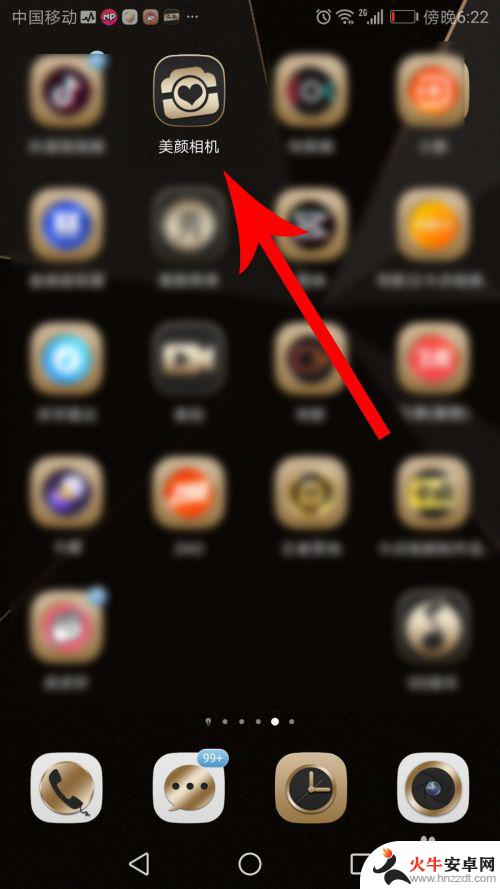
2.打开美颜相机首页,然后向右滑动菜单栏,接着点击“颜究所”
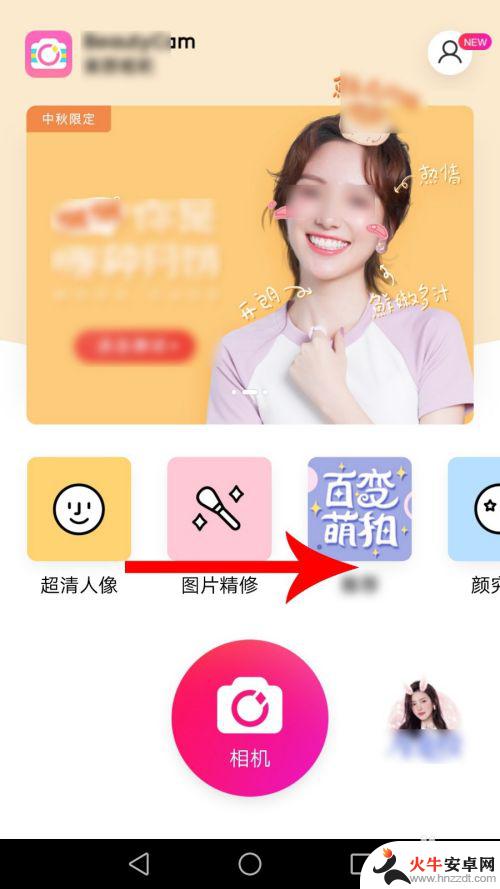
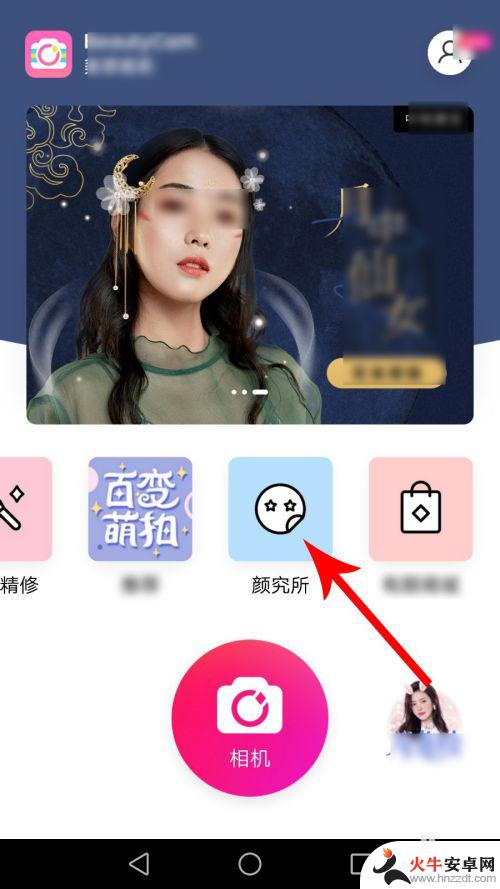
3.打开颜究所界面后向下滑动,然后点击“美老师证件照”
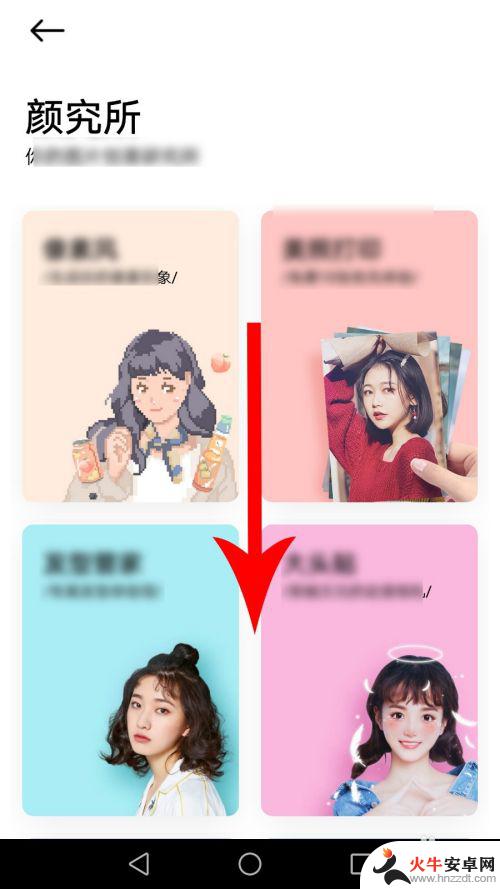
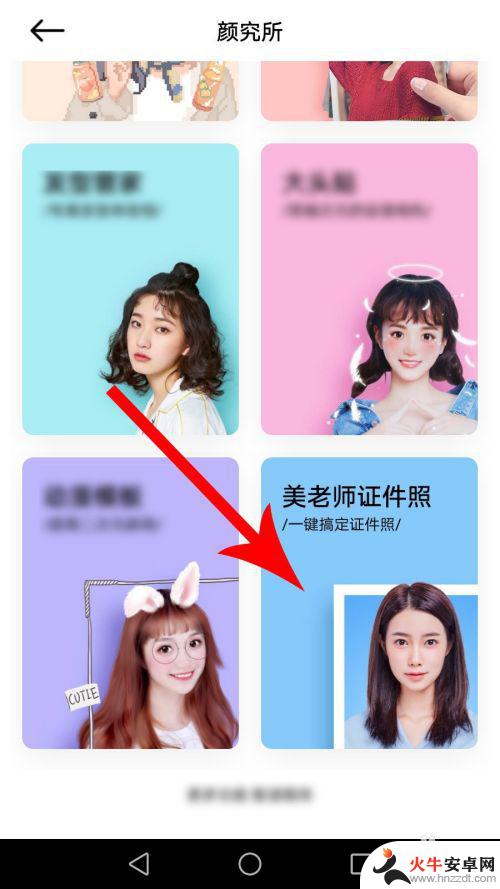
4.点击后,系统会打开底部弹窗,然后点击“拍照”
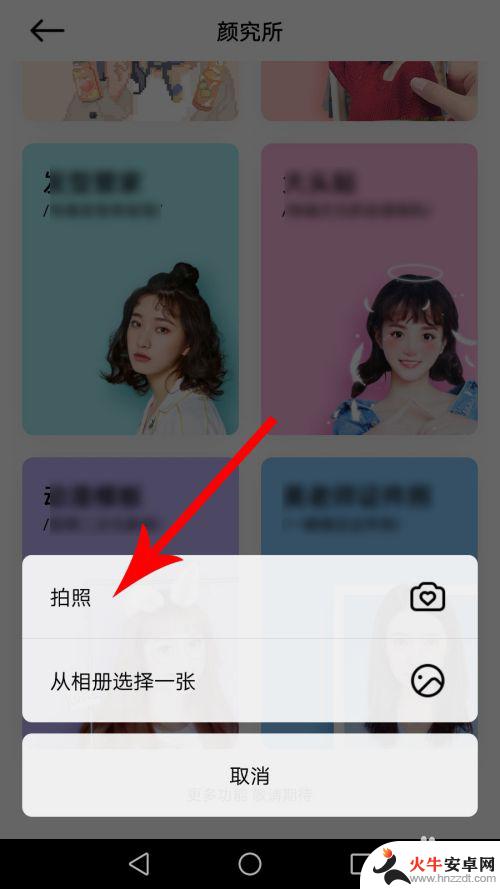
5.打开拍照界面让上半身出现在轮廓线内,然后点击“拍摄”按钮。照片拍摄完毕后点击“√”提交
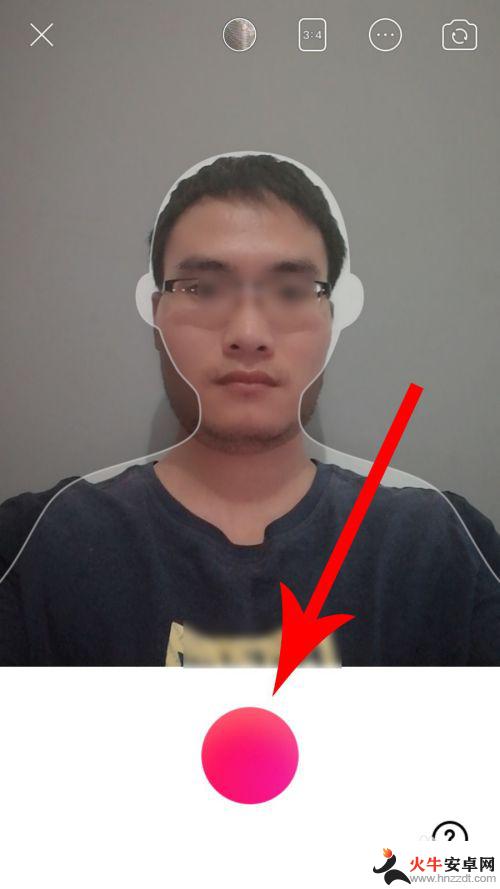

6.打开美老师证件照界面,系统默认设置的照片底色是蓝色。然后点击“红色”,接着点击“保存美照”
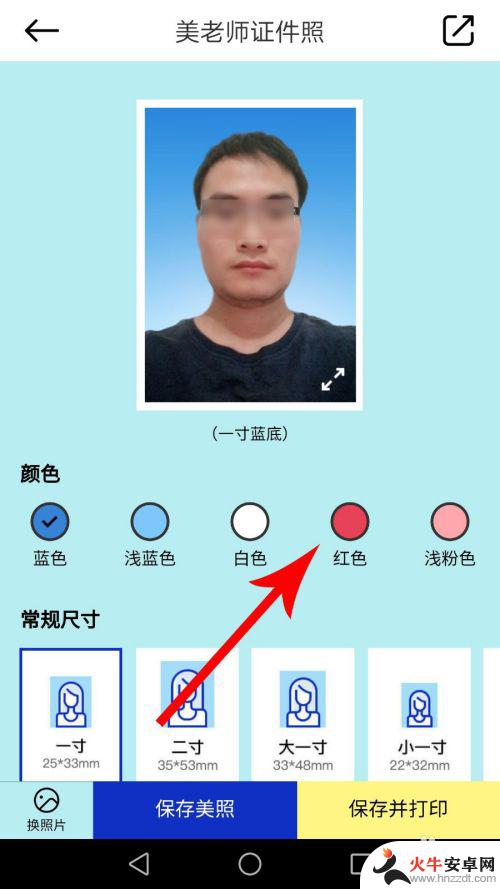
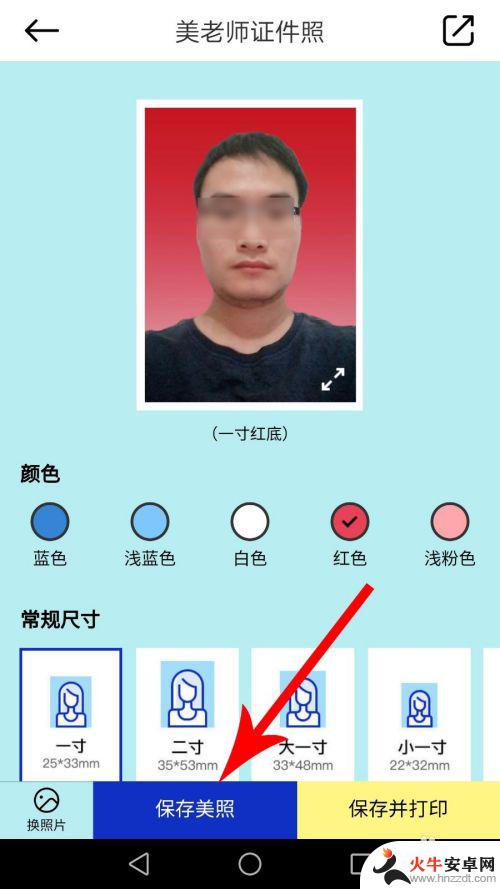
7.打开手机桌面,然后点击“图库”
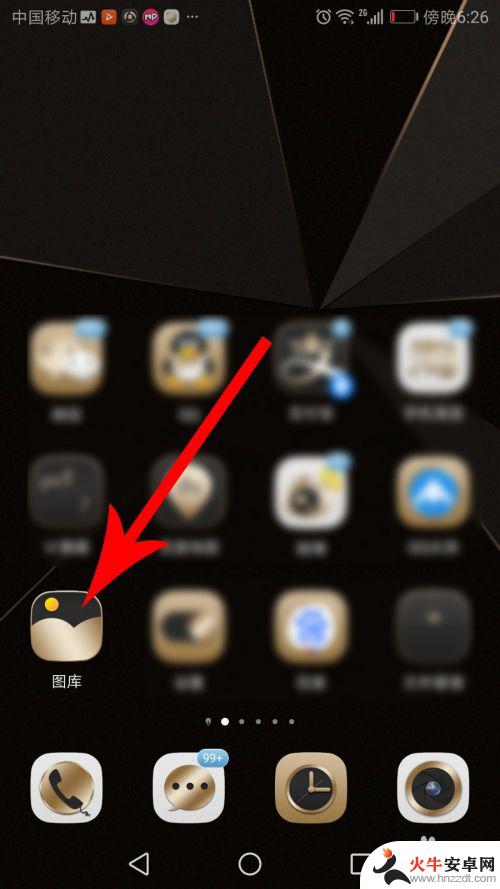
8.打开手机相册后点击“相机”文件夹,然后就可以看到自己的证件照了
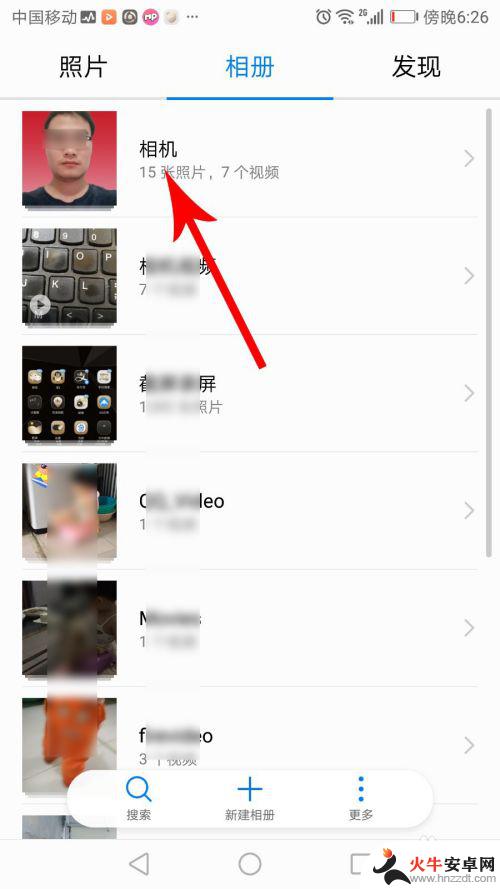
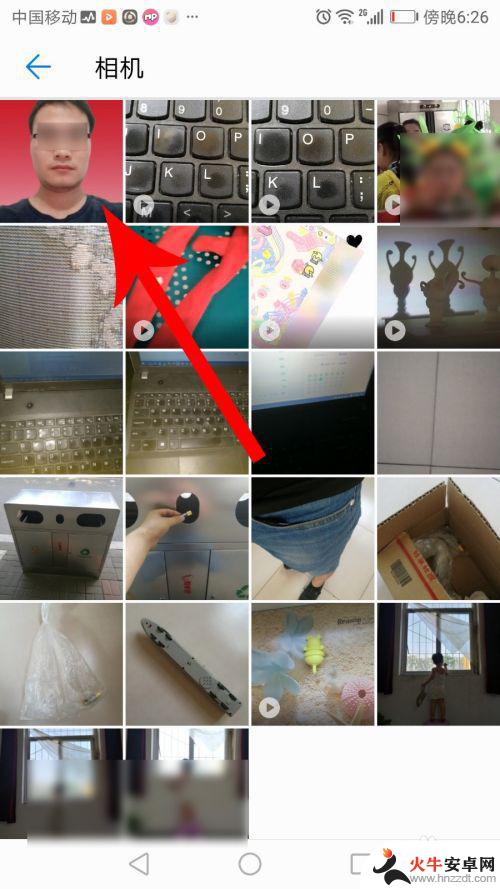
以上是如何使用手机改变照片底色的全部内容,如果你也遇到类似情况,请参照小编的方法进行处理,希望对大家有所帮助。














